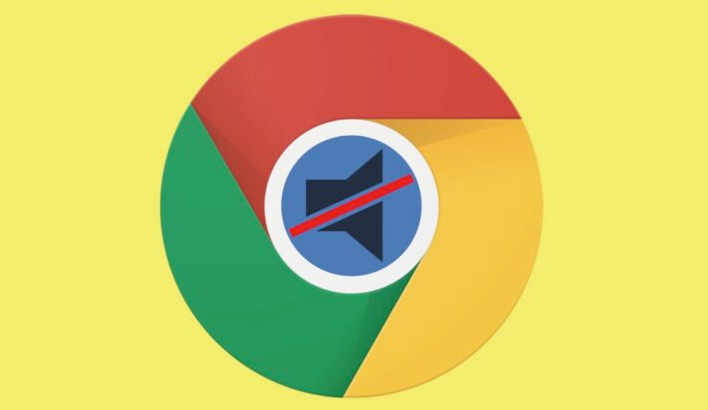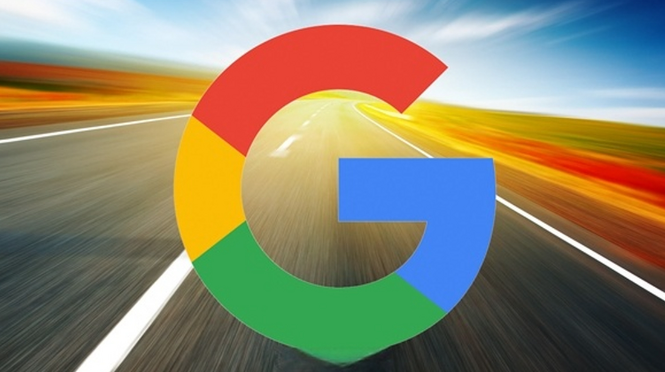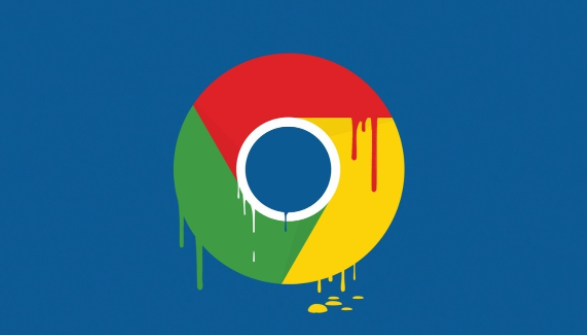详情介绍
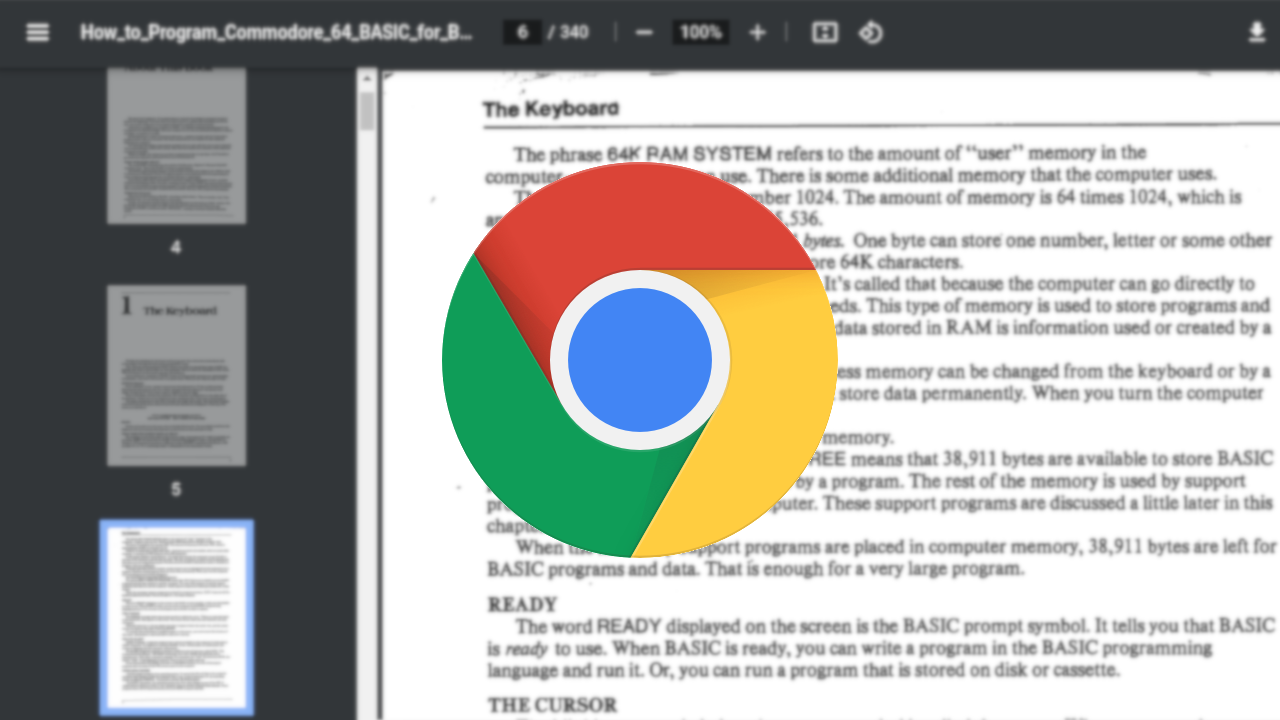
1. 启用QUIC协议
- 在地址栏输入`chrome://flags/`,搜索“QUIC”,启用“Enable QUIC”和“Allow QUIC renaming on same port”选项。此协议基于UDP加速传输,减少连接延迟和丢包率,尤其适合视频加载或在线游戏。
2. 关闭非必要插件与标签页
- 进入`chrome://extensions/`,禁用广告拦截、VPN等占用网络的资源类扩展。右键点击无关标签页选择“关闭”,或按`Ctrl+W`(Mac为`Command+W`)释放带宽。若需保留页面,可将其固定至右侧(右键→“固定标签页”)。
3. 限制后台数据占用
- 进入设置→“高级”→“系统”,关闭“使用硬件加速模式”和“启用后台模式以优化性能”选项。此操作可降低GPU渲染和页面预加载对网络的持续消耗。
4. 手动指定DNS服务器
- 进入设置→“隐私与安全”→“DNS”,选择“手动”。输入公共DNS(如Google的`8.8.8.8`和`8.8.4.4`),点击“保存”。此方法可绕过运营商DNS故障,提升域名解析速度。
5. 优化网络缓存策略
- 在地址栏输入`chrome://net-internals/sockets`,点击“Flush socket pool”,清除过时的网络连接池。此操作可强制重建稳定连接,避免因缓存错误导致断线。
6. 禁用自动播放与媒体预载
- 进入设置→“隐私与安全”→“网站设置”,将“媒体自动播放”改为“不允许”,阻止视频、广告等资源提前加载占用带宽。对必须播放的页面可手动启动。
7. 检查路由器与网络设备
- 确保路由器固件为最新版本,进入管理后台检查“DHCP客户端列表”,移除陌生设备。若使用Wi-Fi,切换至5GHz频段(信道设置为36或149)以减少干扰。有条件时直接使用网线直连提升稳定性。